

发布时间:2022-08-01 10: 04: 47
品牌型号:联想 YOGA 710
系统:Windows 10
软件版本:Camtasia 2022
各种视频中,帧数都是比较重要的参数,对屏幕录制来说也是一样的,那么电脑录屏设置多少帧最流畅,电脑录屏怎么设置分辨率呢?
一、电脑录屏设置多少帧最流畅
首先我们需要知道帧数的概念,通俗来讲,每一帧会存储一个画面,当这些存储有静态画面的帧快速播放时,就会造成画面在运动的视觉感受,这也是动画和视频实现的基本原理。
帧率的单位是fps,表示每秒有多少帧,一般来说,电脑录屏可以选择30fps或者60fps的帧率,在某些情况下,也能有更高或更低的帧率选择。
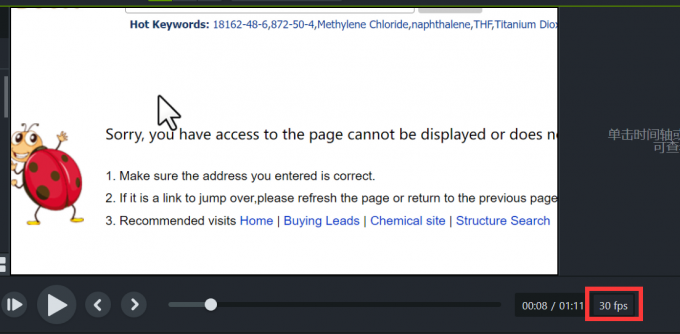
上图就是一个帧率为30的录屏文件。
那么,是否选择越高的帧数,电脑录屏就越流畅呢?
理论上,帧率越大,每秒播放的帧数就越多,画面运动的衔接性会更强,不易出现卡顿现象,这也是高帧率录制设备受欢迎的主要原因之一。
在专业操作中,往往会将高帧率的视频降速播放,这样画面会更加流畅。比如帧率大于24就会被人眼认为是动态画面,如果摄制一个60fps的视频,再降速到24fps,流畅度是要高于直接用24fps拍摄出来的视频的。
但是对于大部分非专业用户来说,高帧率的屏幕录制并不全是好处,主要原因在于高帧率录制对设备性能的要求较高。选择使用较高的帧率,就意味着在屏幕录制、录屏剪辑、文件保存和发送、视频播放各个环节都需要达到足够要求的硬件设备,这在许多非专业人士的电脑中是不具备的。
所以对于这种情况,建议大家选择较低的帧率进行录制即可。
二、电脑录屏怎么设置分辨率
电脑录屏的分辨率设置方法有两种,基本原理类似,主要针对不同的录屏工具。
1.Windows 10录屏设置
如果您使用的是Windows 10系统,可以直接进行屏幕录制,根据下述提示设置分辨率即可。
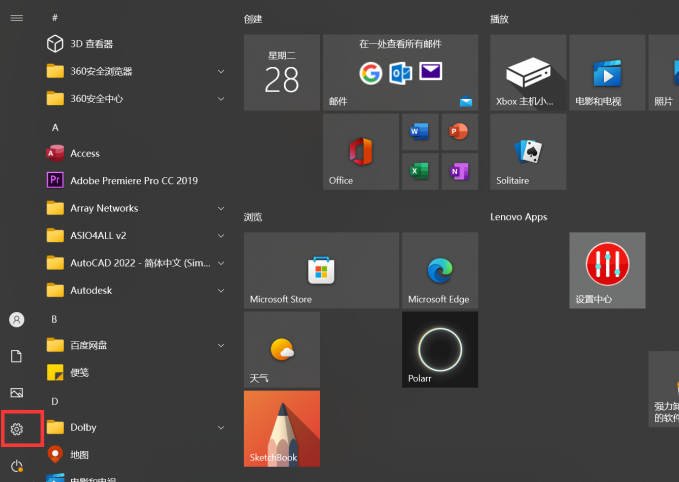
点击任务栏左侧的开始菜单,点击设置,进入设置界面。
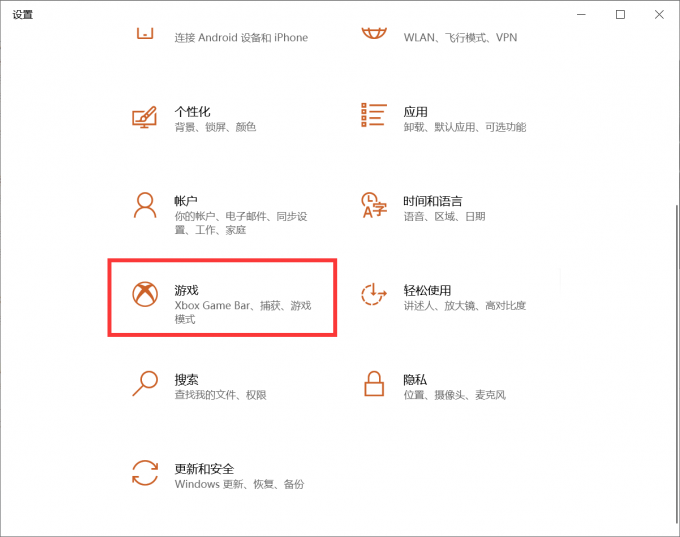
在设置窗口中,选择“游戏”。
然后点击“摄像”,在视频帧速率下选择需要的帧率。
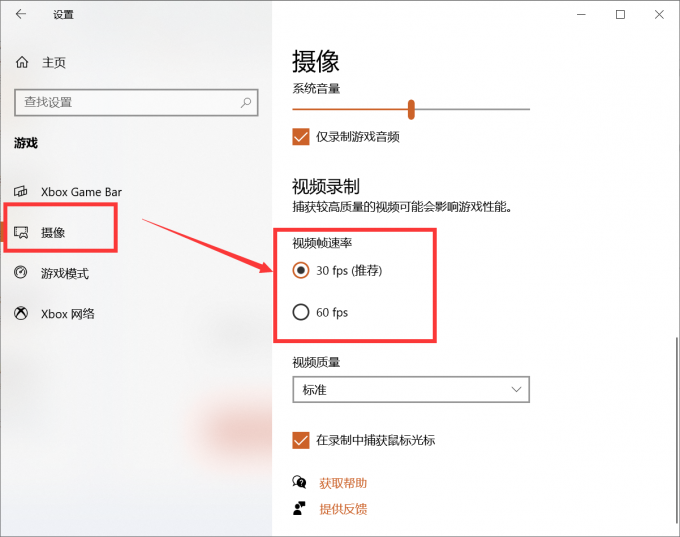
2.使用录屏软件Camtasia设置帧率
大多数时候,我们会选择一款更为专业的录屏软件来进行屏幕录制,比如Camtasia。
Camtasia的帧率设置在录制窗口中,新建一个屏幕录制,可以打开Camtasia的录制窗口。
在录制窗口中,点击“工具”——“首选项”,进入录屏设置界面。
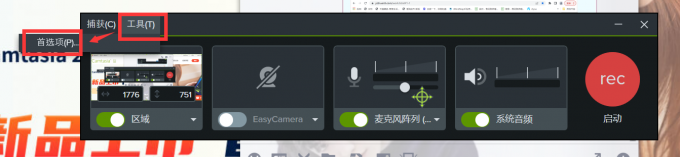
在“输入”选项卡下,可以设置使用Camtasia进行屏幕录制使的最大捕获帧率,同样可以设置30和60两种帧率。

三、如何设置Camtasia中项目的规格
除了帧率设置,这里再为大家补充一下Camtasia中进行项目编辑时的规格设置。
在“编辑”菜单中,选择最后一项“首选项”,进入基础设置窗口。
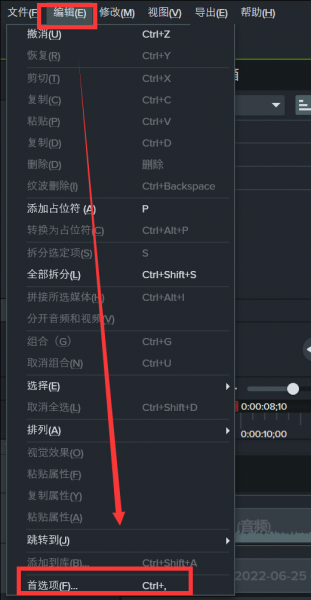
点击展开“项目”选项卡,可以对项目的默认参数进行设置。
画布规格是清晰度设置,默认是1080p,这里的帧率有四个参数:25、30、50、60,比录屏时的选择要多一点。
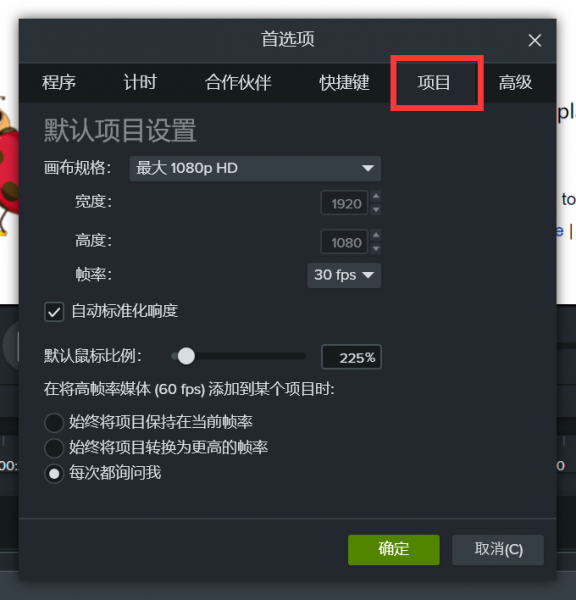
鼠标比例一般都大于1,比正常的图标较大,视频中看起来会更显眼,另外,这里也可以设置在将高帧率媒体导入到项目中时的选择,看是要将整个项目帧率提高,还是将高帧率媒体的帧率降低。
这就是今天要和大家分享的关于电脑录屏设置多少帧最流畅,电脑录屏怎么设置分辨率的相关内容了,希望可以对大家有所帮助。更多软件资讯和教程讲解欢迎进入Camtasia中文网站查看。
展开阅读全文
︾